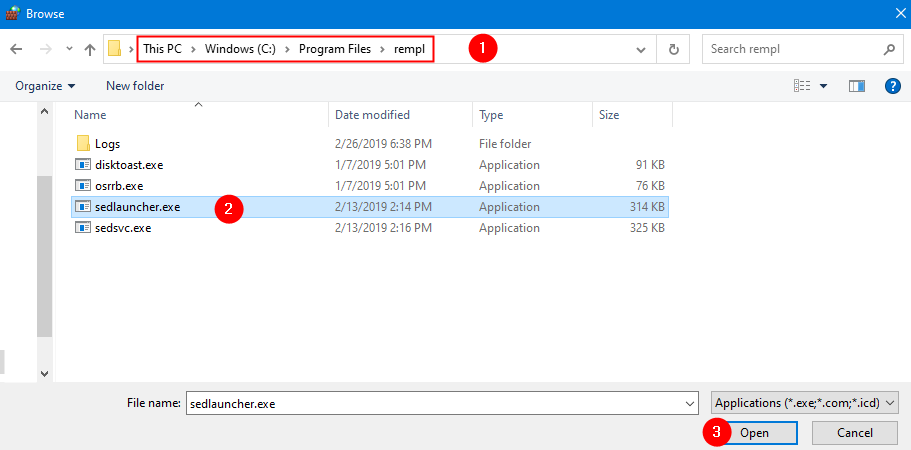Modyfikowanie rejestru przyspieszy ładowanie aplikacji komputerowych
- Jeśli komputer działa wolno, możesz przyspieszyć uruchamianie aplikacji komputerowych, modyfikując rejestr.
- Powinieneś także rozważyć zamknięcie nieużywanych aplikacji lub nawet całkowite ich odinstalowanie.

Windows 10 to dość szybki system operacyjny. Ale co, jeśli powiemy ci, że możesz przyspieszyć to trochę bardziej? Istnieje sposób na szybsze uruchamianie aplikacji komputerowych w systemie Windows 10. Dzisiaj pokażemy Ci, jak to zrobić.
od Windows Vista W epoce próbowano przyspieszyć uruchamianie systemu Windows, dodając funkcję Opóźnienie uruchamiania. Dzięki tej funkcji programy startowe nie otworzą się od razu po zalogowaniu się do systemu Windows. Zamiast tego będą czekać, aż system Windows zakończy ładowanie swoich procesów.
To zachowanie zostało przeniesione do systemów Windows 8 i Windows 10, ale istnieje sposób, aby je wyłączyć i przyspieszyć uruchamianie aplikacji komputerowej.
Jak szybciej uruchomić aplikacje klasyczne systemu Windows 10?
Aby skrócić opóźnienie uruchamiania, wykonaj następujące czynności:
- Uruchom Edytor rejestru. Możesz otworzyć Edytor rejestru, naciskając Klawisz Windows + R i wpisując regedit w polu wejściowym.
- Po otwarciu Edytora rejestru musisz przejść do następującego klucza w lewym panelu okna:
HKEY_CURRENT_USER/Software/Microsoft/Windows/CurrentVersion/Explorer/Serialize - Jeśli klucz Serialize nie istnieje, będziesz musiał utworzyć go ręcznie. Aby to zrobić, przejdź do tej ścieżki:
HKEY_CURRENT_USER/Software/Microsoft/Windows/CurrentVersion/Explorer - Kliknij prawym przyciskiem myszy poszukiwacz klucz. Z menu wybierz Nowy, wybierać Kluczi wprowadź serializować jako nazwa klucza.
- Po przejściu do serializować klucz, kliknij prawym przyciskiem myszy prawy panel i wybierz Nowy i wybierz DWORD.
- Ustaw nazwę DWORD na StartupDelayInMSec i ustawić jego wartość na 0.

To wszystko, teraz wystarczy ponownie uruchomić komputer i sprawdzić, czy aplikacje komputerowe uruchamiają się szybciej. Musimy wspomnieć, że nie można całkowicie wyłączyć opóźnienia uruchamiania, ale przynajmniej w ten sposób można nieco poprawić wydajność.
- 2 sposoby porównywania dwóch plików w Notepad ++
- Możesz teraz pobrać i używać nowej aplikacji Zdjęcia w systemie Windows 10
- Jak zmniejszyć ping za pomocą Internetu satelitarnego [8 najlepszych metod]
- Jak aktywować tryb ciemny w Microsoft Paint
- Copilot jest niedostępny w Twojej lokalizacji? Oto, co należy zrobić
Co mogę zrobić, aby szybciej ładować aplikacje komputerowe?
Oczywiście, jeśli chcesz, aby aplikacje systemu Windows 10 ładowały się szybciej, możesz skorzystać z kilku dodatkowych metod. Na przykład możesz otworzyć Menedżera zadań i zidentyfikować aplikacje i programy obciążające procesor. Następnie kliknij prawym przyciskiem myszy problematyczne programy i wybierz Zakończ zadanie.

Mamy jednak pełny artykuł nt jak poprawić wydajność systemu Windows 10 i zoptymalizuj swój komputer.
Na tym samym pomyśle możesz chcieć użyć Oprogramowanie do optymalizacji komputera które poprawią wydajność Twojej maszyny za pomocą zaledwie kilku kliknięć.
Jeśli masz jakieś uwagi lub pytania, po prostu napisz je w komentarzach poniżej.
![Napraw czarny ekran systemu Windows 10 za pomocą kursora [rozwiązany]](/f/1fd5fe4c70b762b852f92189f05dd601.png?width=300&height=460)